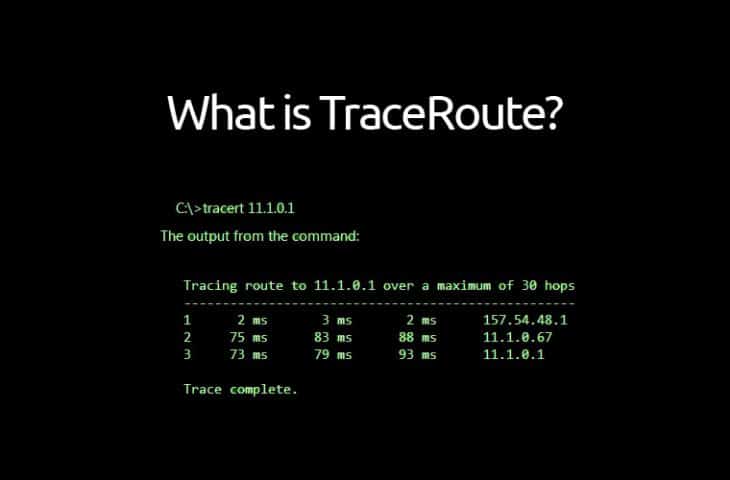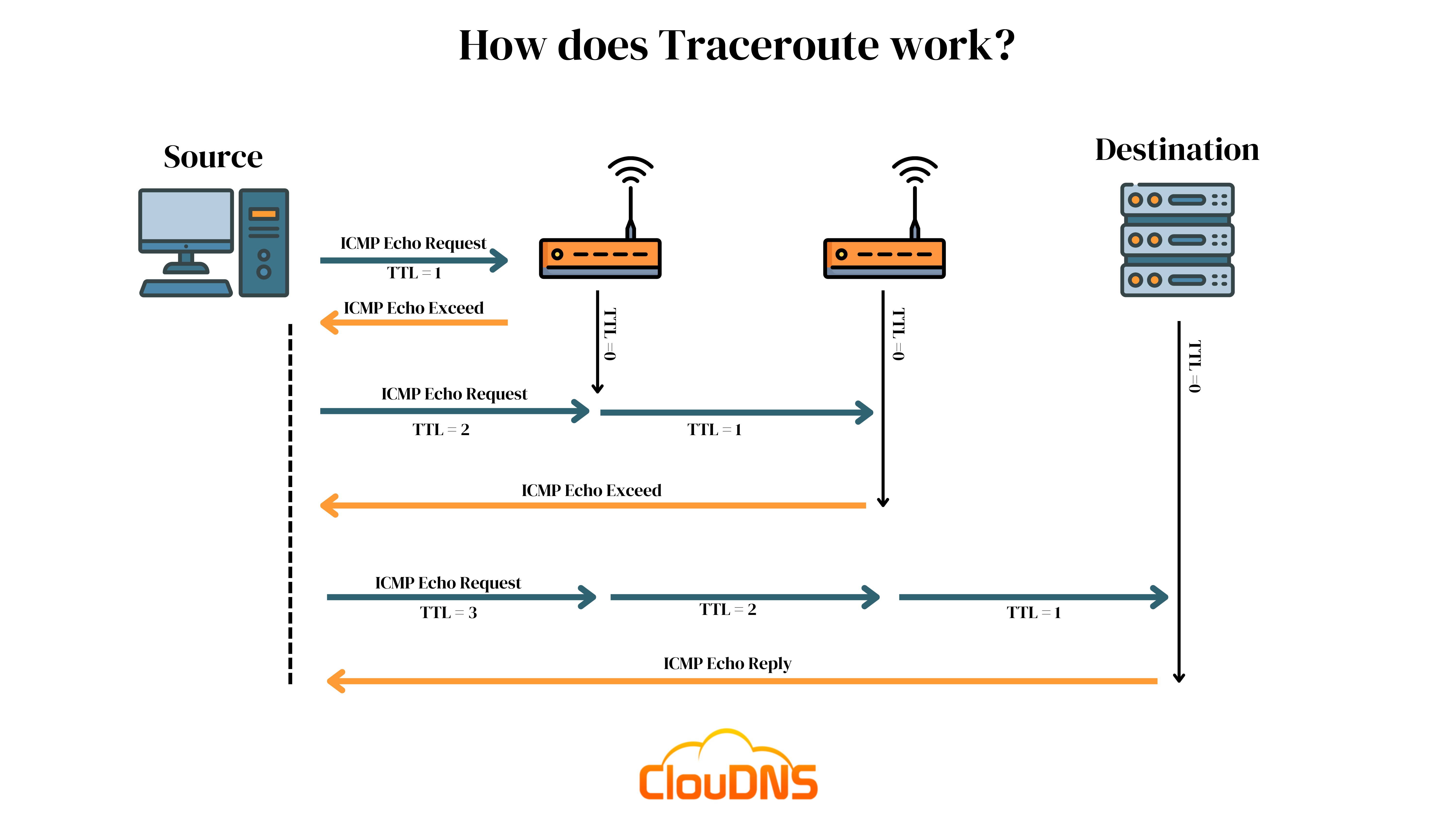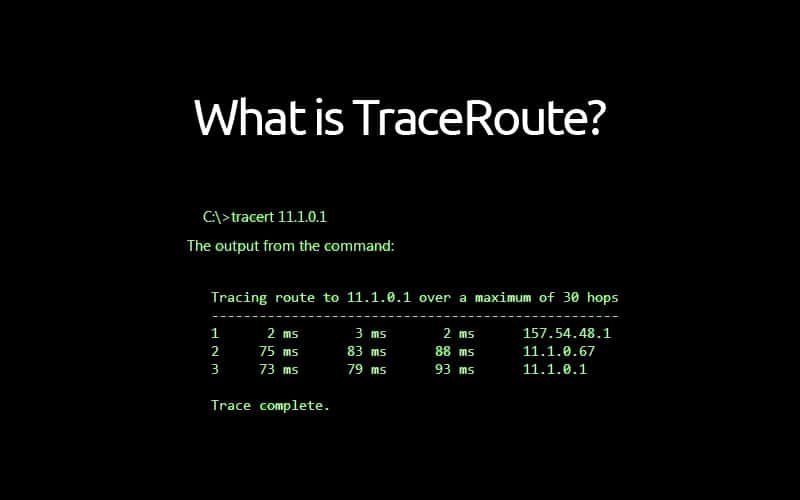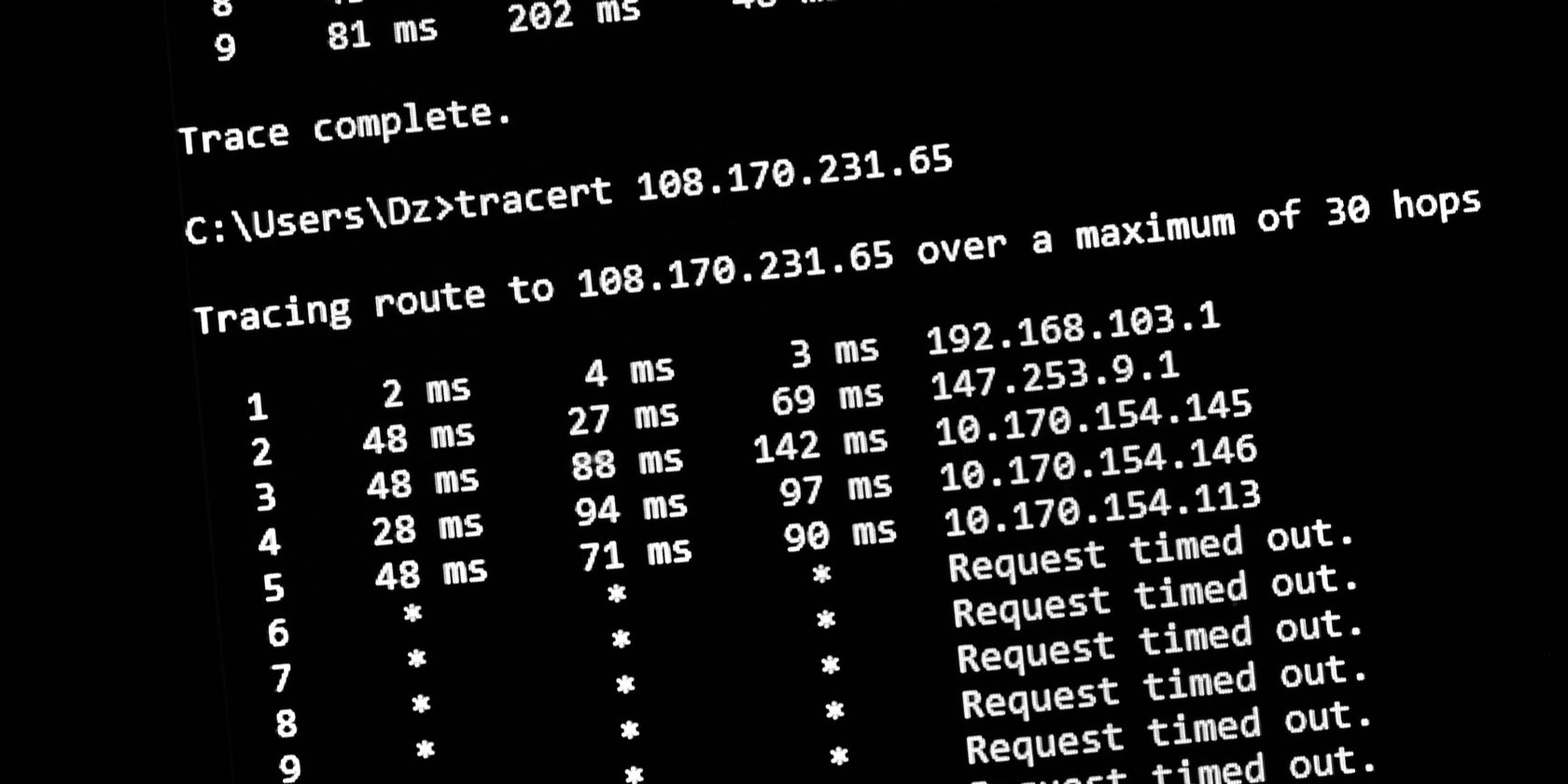Bạn đã bao giờ cảm thấy bực bội khi kết nối mạng máy tính đột nhiên chậm đi mà không rõ lý do? Hay khi bạn không thể truy cập một trang web hoặc dịch vụ trực tuyến, dù mọi thứ khác vẫn hoạt động bình thường? Đây là những vấn đề phổ biến mà hầu hết chúng ta đều gặp phải. Việc không biết nguyên nhân gốc rễ của sự cố khiến việc khắc phục trở nên mò mẫm và tốn thời gian.
Trong những tình huống như vậy, bạn cần một công cụ có thể “vẽ” ra tấm bản đồ hành trình của dữ liệu từ máy tính của bạn đến máy chủ đích. Giải pháp đó chính là lệnh tracert. Công cụ mạnh mẽ này giúp theo dõi từng chặng đường mà gói tin của bạn đi qua, cho bạn biết chính xác nơi nào đang xảy ra tắc nghẽn hoặc lỗi. Bài viết này sẽ cung cấp cho bạn cái nhìn toàn diện về tracert, từ định nghĩa, cách hoạt động, hướng dẫn sử dụng chi tiết trên các hệ điều hành, đến cách phân tích kết quả và ứng dụng thực tế để bạn có thể tự tin chẩn đoán mọi sự cố mạng.
Tracert là gì? Định nghĩa và khái niệm cơ bản
Để hiểu rõ sức mạnh của tracert, trước tiên chúng ta cần tìm hiểu những khái niệm nền tảng. Tracert không phải là một phép màu, mà là một công cụ hoạt động dựa trên các nguyên tắc cơ bản của mạng máy tính. Hãy cùng khám phá xem nó là gì và cơ chế đằng sau nó ra sao.
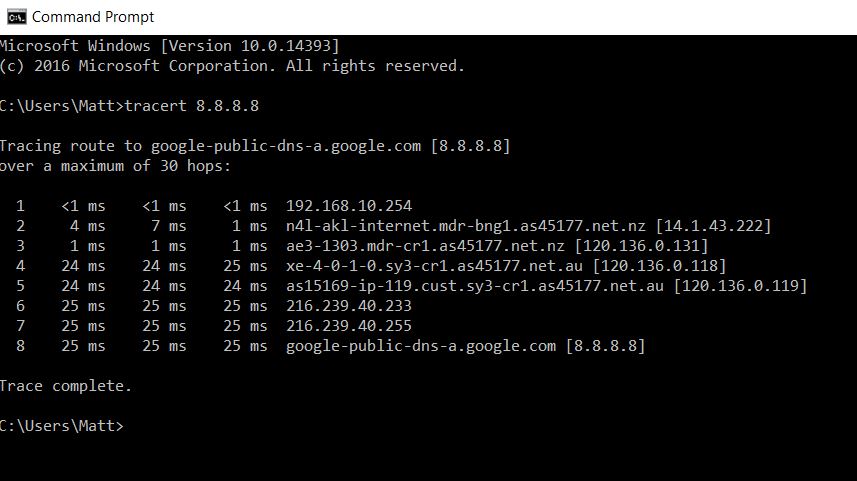
Định nghĩa lệnh tracert
Tracert, viết tắt của “Trace Route” (Theo dấu đường đi), là một lệnh chẩn đoán mạng được tích hợp sẵn trong hầu hết các hệ điều hành như Windows, macOS và Linux. Chức năng chính của nó là hiển thị đường đi chi tiết mà một gói dữ liệu (packet) di chuyển qua các thiết bị mạng (như router, switch) để đến được một đích cụ thể trên Internet.
Để làm được điều này, tracert dựa vào một khái niệm quan trọng gọi là TTL (Time to Live). TTL là một giá trị số được gắn vào mỗi gói tin, giới hạn “thời gian sống” của nó trên mạng. Mỗi khi gói tin đi qua một thiết bị định tuyến (một “hop”), giá trị TTL sẽ giảm đi 1. Khi TTL về 0, gói tin sẽ bị hủy và thiết bị định tuyến đó sẽ gửi một thông báo lỗi “Time Exceeded” về cho máy tính nguồn. Tracert đã khéo léo tận dụng cơ chế này để thu thập thông tin.
Nguyên lý hoạt động của tracert
Nguyên lý hoạt động của tracert khá thông minh và có thể được hình dung như việc bạn gửi đi một loạt các “người đưa thư” để dò đường. Mỗi người đưa thư sẽ có một giới hạn quãng đường khác nhau.
Đầu tiên, tracert gửi một gói tin ICMP (Internet Control Message Protocol) với giá trị TTL được đặt là 1. Gói tin này sẽ di chuyển đến router đầu tiên trên đường đi. Tại đây, router giảm TTL xuống còn 0 và gửi lại thông báo lỗi. Máy tính của bạn nhận được thông báo này và ghi lại địa chỉ IP của router đầu tiên cùng thời gian phản hồi.
Tiếp theo, tracert gửi một gói tin khác, lần này với TTL là 2. Gói tin này sẽ vượt qua router đầu tiên (TTL giảm còn 1) và đến router thứ hai. Router thứ hai giảm TTL xuống 0 và gửi thông báo lỗi về. Máy tính của bạn lại ghi nhận được thông tin của chặng thứ hai.
Quá trình này lặp đi lặp lại, với mỗi lần giá trị TTL được tăng thêm 1. Nhờ vậy, tracert có thể lần lượt khám phá ra từng chặng (hop) trên toàn bộ tuyến đường cho đến khi gói tin đến được máy chủ đích. Kết quả cuối cùng là một danh sách chi tiết các router trung gian và thời gian cần thiết để đi qua từng chặng.
Ý nghĩa và ứng dụng của lệnh tracert trong mạng
Hiểu được cách tracert hoạt động là một chuyện, nhưng áp dụng nó vào thực tế để giải quyết vấn đề lại là một kỹ năng quan trọng khác. Công cụ này không chỉ dành cho các chuyên gia mạng mà còn cực kỳ hữu ích cho bất kỳ ai muốn hiểu rõ hơn về kết nối Internet của mình.
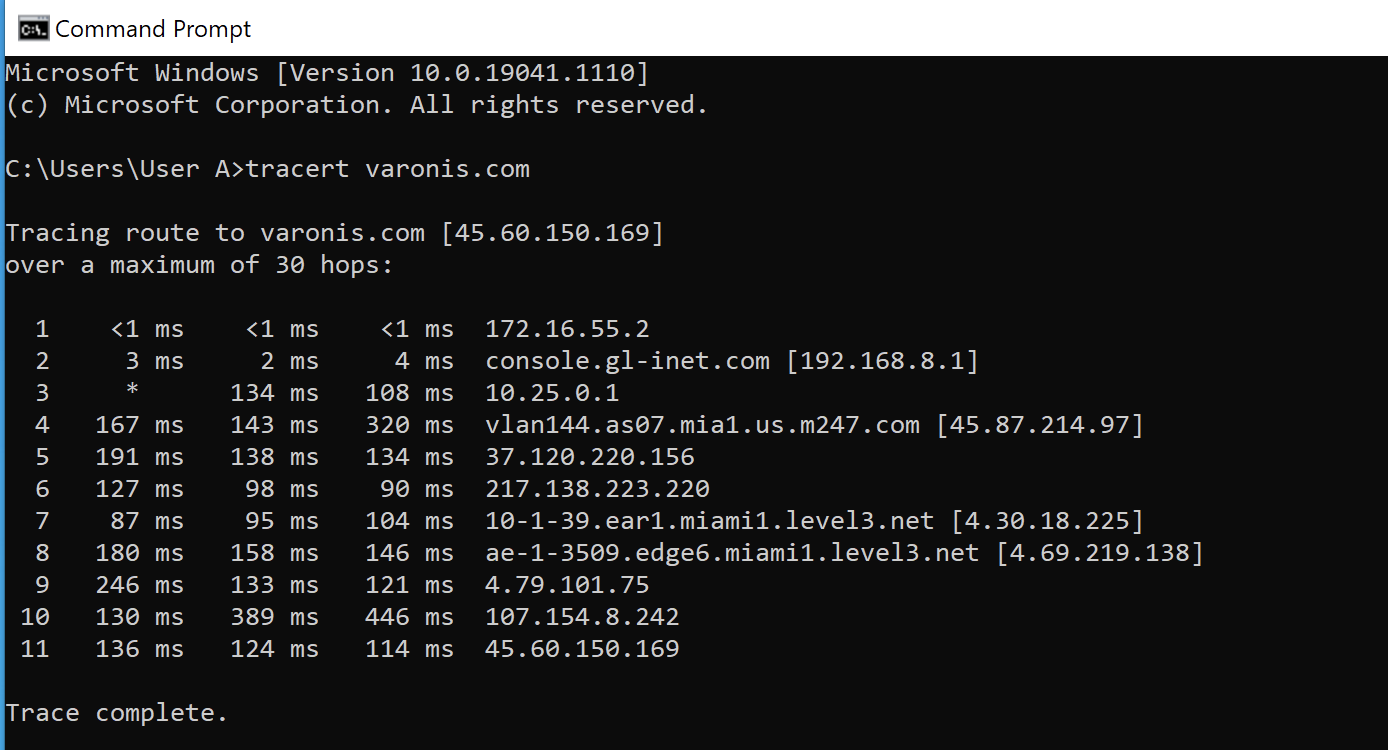
Vai trò của tracert trong kiểm tra mạng
Vai trò chính của tracert là cung cấp sự minh bạch cho kết nối mạng của bạn. Thay vì chỉ biết rằng mạng đang “chậm”, bạn có thể xác định được chính xác vấn đề nằm ở đâu trên cả một chặng đường dài.
Một trong những vai trò quan trọng nhất là phát hiện các điểm tắc nghẽn (bottlenecks). Khi bạn chạy lệnh tracert, nó sẽ hiển thị thời gian phản hồi (latency) tại mỗi chặng. Nếu bạn thấy thời gian phản hồi đột ngột tăng vọt tại một router cụ thể và duy trì ở mức cao cho các chặng sau đó, rất có thể đó chính là “nút thắt cổ chai” gây ra tình trạng chậm mạng. Ngoài ra, tracert còn giúp xác định vị trí của các router hoặc thiết bị mạng trung gian, từ nhà cung cấp dịch vụ Internet (ISP) của bạn cho đến các hệ thống mạng quốc tế.
Ứng dụng thực tiễn trong xử lý sự cố
Trong thực tế, tracert là một trong những công cụ đầu tiên mà các kỹ thuật viên mạng sử dụng khi có sự cố. Giả sử bạn không thể truy cập vào một trang web cụ thể. Bằng cách chạy tracert đến tên miền đó, bạn có thể xem gói tin của mình bị “kẹt” ở đâu. Nếu tracert dừng lại ở một router trong gateway của ISP, vấn đề có thể đến từ nhà mạng. Nếu nó vượt qua ISP nhưng dừng lại ở một điểm nào đó gần máy chủ đích, thì sự cố có thể nằm ở phía nhà cung cấp dịch vụ hosting của trang web đó.
Tracert cũng cực kỳ hữu ích trong việc phân tích độ trễ cao (high latency), một vấn đề thường gặp với các game thủ trực tuyến hoặc người dùng dịch vụ streaming. Bằng cách theo dõi đường đi, người dùng có thể xác định xem độ trễ cao là do đường truyền trong nước hay quốc tế, từ đó có thể liên hệ với nhà cung cấp dịch vụ để yêu cầu hỗ trợ hoặc tìm cách tối ưu hóa kết nối. Việc khoanh vùng sự cố một cách nhanh chóng giúp tiết kiệm thời gian và công sức, thay vì phải đoán mò nguyên nhân.
Hướng dẫn sử dụng lệnh tracert trên các hệ điều hành phổ biến
Sử dụng tracert không hề phức tạp. Dù bạn đang dùng Windows, macOS hay Linux, bạn đều có thể dễ dàng truy cập và thực thi lệnh này thông qua giao diện dòng lệnh của hệ thống. Dưới đây là hướng dẫn chi tiết cho từng nền tảng.
Sử dụng tracert trên Windows
Trên Windows, công cụ này có tên là tracert và được thực thi thông qua Command Prompt.
Bước 1: Mở Command Prompt
Bạn có thể mở Command Prompt bằng cách nhấn tổ hợp phím Windows + R, gõ cmd vào hộp thoại Run và nhấn Enter. Hoặc bạn có thể vào Start Menu, tìm kiếm “Command Prompt” và mở ứng dụng.
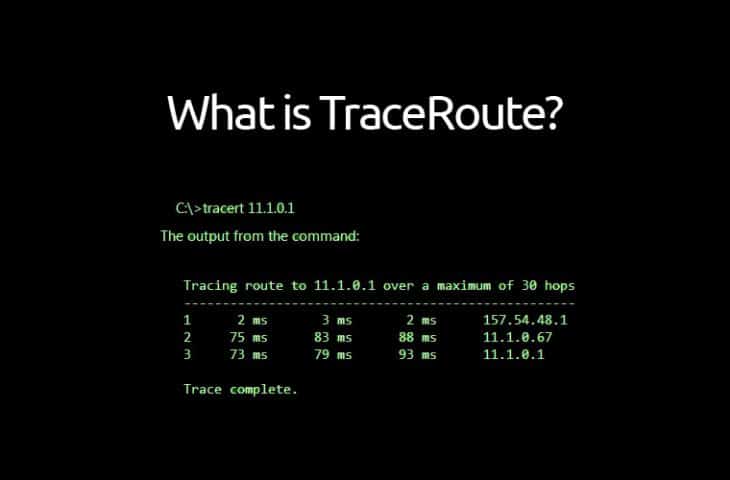
Bước 2: Gõ cú pháp lệnh
Cú pháp cơ bản của lệnh tracert rất đơn giản:
tracert [địa chỉ IP hoặc tên miền]
Ví dụ, để theo dõi đường đi đến máy chủ của Google, bạn gõ lệnh:
tracert google.com
Hoặc bạn có thể sử dụng địa chỉ IP:
tracert 8.8.8.8
Bước 3: Một số tham số thường dùng
Bạn có thể kết hợp lệnh với các tham số để tùy chỉnh cách hoạt động:
- -d: Không phân giải địa chỉ IP thành tên miền. Việc này giúp lệnh chạy nhanh hơn vì không phải tốn thời gian tra cứu DNS.
- -h [số]: Chỉ định số lượng hop tối đa để theo dõi. Hữu ích khi bạn chỉ muốn kiểm tra một phần của đường đi.
- -w [ms]: Đặt thời gian chờ phản hồi (timeout) cho mỗi hop, tính bằng mili giây.
Sử dụng tracert trên macOS và Linux
Trên macOS và các bản phân phối Linux, lệnh tương đương có tên là traceroute. Cách sử dụng cũng tương tự nhưng có một vài khác biệt nhỏ.
Bước 1: Mở Terminal
Trên macOS, bạn có thể tìm “Terminal” trong thư mục Applications/Utilities hoặc dùng Spotlight Search (Command + Space). Trên Linux, bạn có thể mở Terminal từ menu ứng dụng hoặc dùng phím tắt như Ctrl + Alt + T (trên Ubuntu).
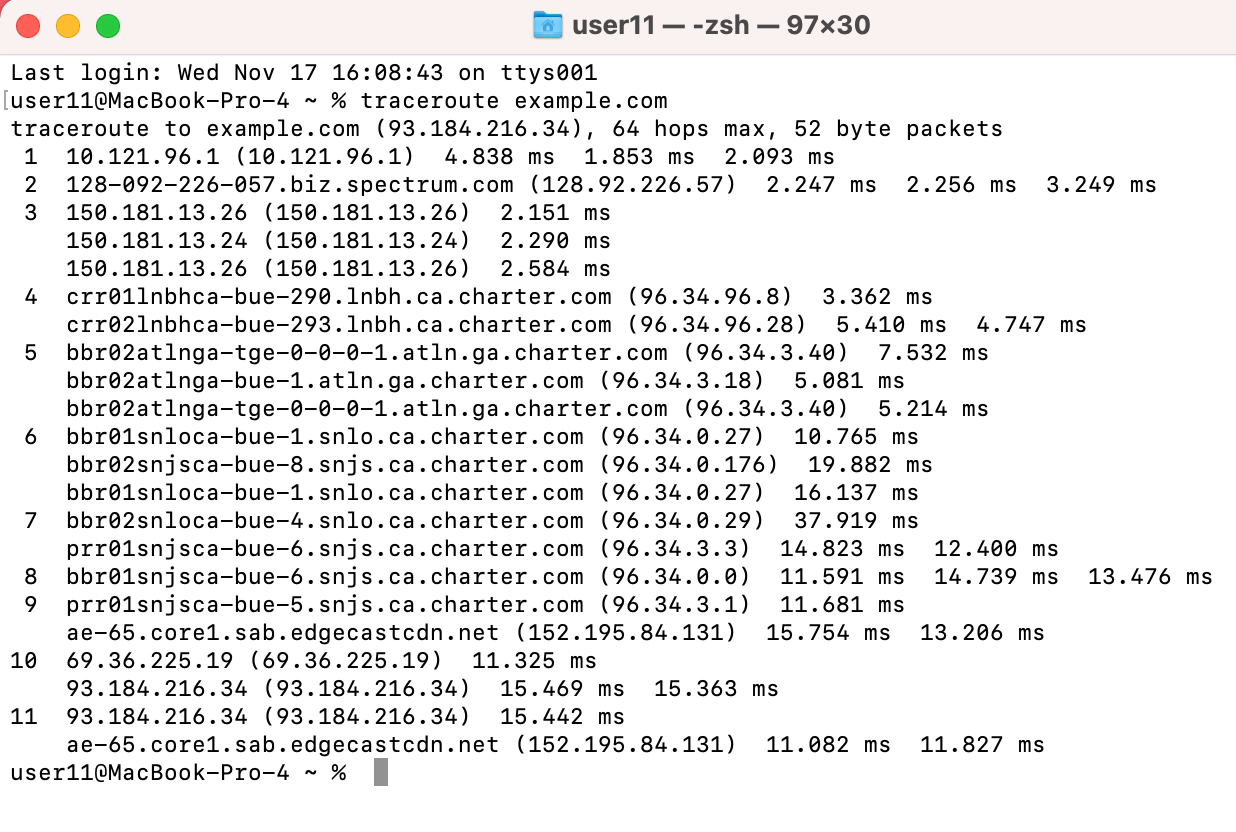
Bước 2: Gõ cú pháp lệnh
Cú pháp trên macOS và Linux là:
traceroute [địa chỉ IP hoặc tên miền]
Ví dụ:
traceroute google.com
Bước 3: Sự khác biệt nhỏ
Mặc dù chức năng cốt lõi là như nhau, traceroute trên macOS/Linux mặc định sử dụng gói tin UDP thay vì ICMP như trên Windows. Tuy nhiên, bạn có thể dễ dàng thay đổi điều này bằng tham số. Ví dụ, để sử dụng gói tin ICMP giống Windows, bạn có thể dùng lệnh traceroute -I google.com. Các tham số cũng có thể khác nhau, vì vậy bạn nên dùng lệnh man traceroute để xem tài liệu hướng dẫn chi tiết.
Ví dụ thực tế và phân tích kết quả tracert
Lý thuyết là vậy, nhưng làm thế nào để “đọc vị” những con số và ký tự mà tracert trả về? Hãy cùng phân tích một ví dụ thực tế khi chạy lệnh tracert google.com để hiểu rõ ý nghĩa đằng sau mỗi dòng kết quả.
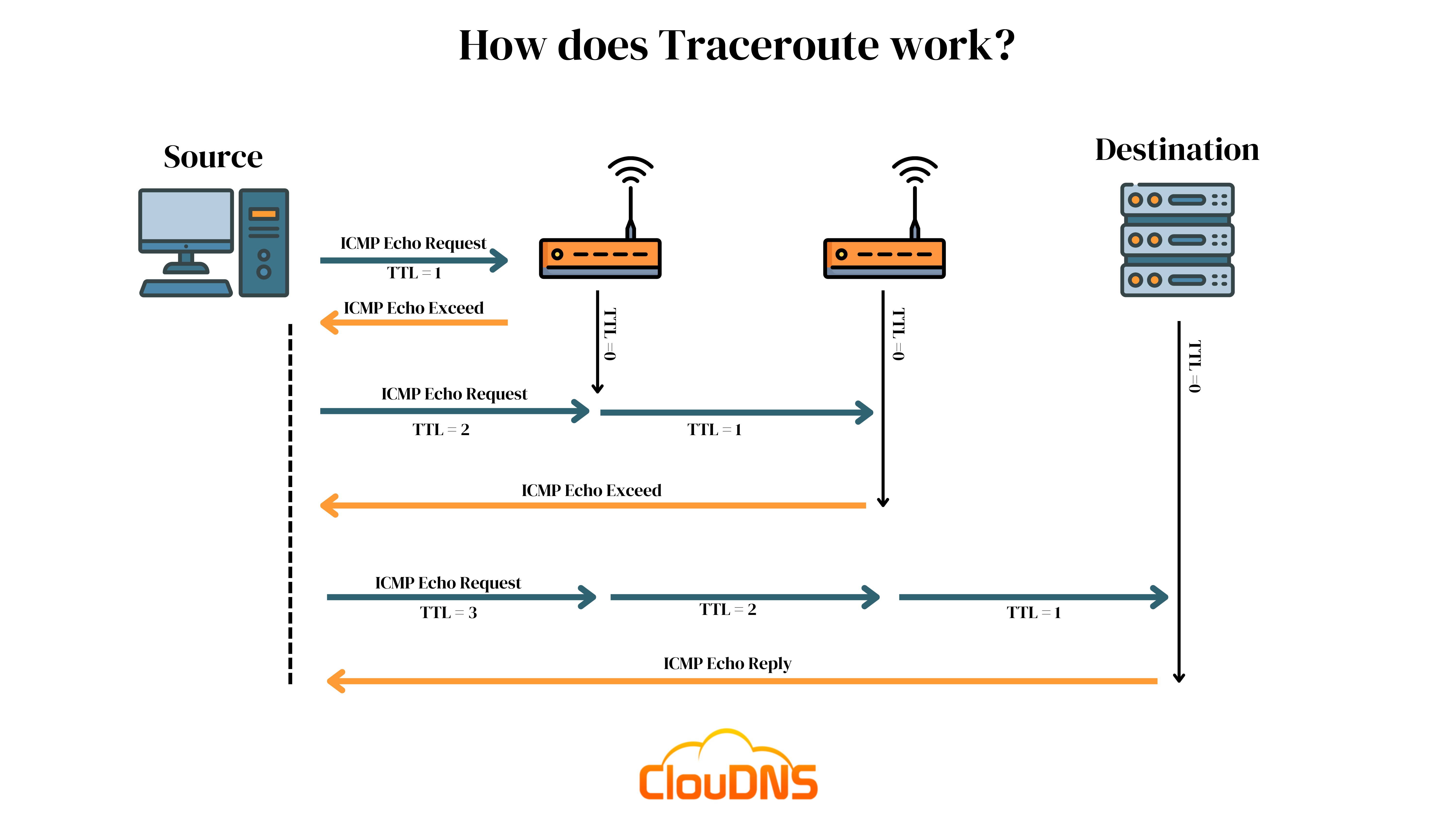
Giả sử bạn chạy lệnh trên Command Prompt và nhận được kết quả tương tự như sau:
Tracing route to google.com [142.250.204.14]
over a maximum of 30 hops:
1 <1 ms <1 ms <1 ms 192.168.1.1
2 5 ms 4 ms 5 ms 10.100.0.1
3 6 ms 5 ms 5 ms some-isp-router.vn
4 28 ms 30 ms 29 ms hcm-eqx-ix.vnpt.vn
5 35 ms * 34 ms 108.170.247.161
6 34 ms 35 ms 35 ms 142.251.52.155
7 34 ms 34 ms 35 ms lga34s34-in-f14.1e100.net [142.250.204.14]
Trace complete.
Bây giờ, chúng ta sẽ phân tích từng cột:
- Cột đầu tiên (1-7): Đây là số thứ tự của chặng (hop). Dòng đầu tiên là router gần bạn nhất (thường là modem/router WiFi nhà bạn), và các dòng tiếp theo là các thiết bị mạng trên đường đi.
- Ba cột tiếp theo (ví dụ: <1 ms, <1 ms, <1 ms): Đây là thời gian phản hồi (Round Trip Time – RTT) của ba gói tin được gửi đến mỗi hop, đo bằng mili giây (ms). Tracert gửi ba gói tin để đảm bảo kết quả ổn định. Thời gian càng thấp càng tốt.
- Cột cuối cùng: Đây là địa chỉ IP và/hoặc tên miền của router tại chặng đó. Tên miền giúp bạn dễ dàng xác định router đó thuộc về nhà mạng nào (ví dụ: vnpt.vn).
Cách phân tích để nhận biết vấn đề:
- Tìm kiếm sự đột biến về độ trễ (latency): Nhìn vào các cột thời gian. Ở ví dụ trên, từ hop 3 (5 ms) sang hop 4 (29 ms) có một bước nhảy lớn. Điều này là bình thường khi dữ liệu di chuyển từ mạng nội bộ của ISP ra một điểm trao đổi Internet lớn (Internet Exchange – IX). Tuy nhiên, nếu bạn thấy độ trễ tăng vọt từ 20ms lên 300ms ở một hop nào đó và duy trì ở mức cao, đó chính là dấu hiệu của tắc nghẽn.
- Hiểu về các dấu hoa thị (
*): Ở hop 5, một trong ba gói tin hiển thị là *, có nghĩa là “Request timed out” (Yêu cầu hết thời gian chờ). Điều này xảy ra khi router tại chặng đó không gửi phản hồi trong khoảng thời gian quy định. Nếu chỉ một hoặc hai * xuất hiện nhưng các chặng sau vẫn tiếp tục bình thường, đây có thể là do router đó được cấu hình để không ưu tiên trả lời các gói tin tracert. Nhưng nếu bạn thấy * * * xuất hiện liên tục từ một chặng nào đó cho đến hết, điều đó có nghĩa là kết nối đã bị mất tại điểm đó hoặc có một tường lửa đang chặn các gói tin.
Trong ví dụ trên, đường truyền hoàn toàn ổn định. Gói tin đã đến đích thành công ở hop 7, chính là máy chủ của Google, với thời gian phản hồi rất tốt (~35 ms).
So sánh tracert với các công cụ mạng khác
Tracert là một công cụ mạnh mẽ, nhưng nó không phải là công cụ duy nhất trong “hộp đồ nghề” chẩn đoán mạng của bạn. Để có cái nhìn toàn diện nhất, bạn nên biết khi nào cần dùng tracert và khi nào các công cụ khác như Ping là gì hay Pathping sẽ phù hợp hơn.

Tracert vs Ping
Ping và Tracert là hai lệnh cơ bản và phổ biến nhất, nhưng chúng phục vụ các mục đích khác nhau.
Lệnh Ping: Ping (Packet Internet Groper) giống như một cái radar Sona. Bạn gửi một tín hiệu (gói tin ICMP Echo Request) đến một máy chủ đích và chờ đợi tín hiệu phản hồi (Echo Reply). Mục đích chính của Ping là để trả lời hai câu hỏi đơn giản: “Máy chủ đó có đang hoạt động không?” và “Mất bao lâu để tín hiệu đi và về?”. Nó chỉ cho bạn biết trạng thái và độ trễ tới điểm cuối cùng.
Lệnh Tracert: Tracert, như đã phân tích, không chỉ quan tâm đến đích đến mà còn quan tâm đến toàn bộ hành trình. Nó trả lời câu hỏi: “Làm thế nào để đi từ đây đến đó và có chướng ngại vật nào trên đường không?”.
Ưu và nhược điểm:
– Ping: Nhanh, đơn giản, lý tưởng để kiểm tra nhanh kết nối tới một máy chủ. Tuy nhiên, nó không cho biết vấn đề nằm ở đâu nếu kết nối thất bại hoặc chậm.
– Tracert: Cung cấp thông tin chi tiết về đường đi, giúp xác định vị trí lỗi. Nhược điểm là nó chạy chậm hơn Ping và đôi khi kết quả có thể bị ảnh hưởng bởi các router trung gian không phản hồi.
Nói tóm lại, hãy dùng Ping để kiểm tra nhanh “sức khỏe” của máy chủ đích. Nếu Ping thất bại hoặc cho kết quả độ trễ cao, hãy dùng Tracert để điều tra sâu hơn.
Tracert vs Pathping
Pathping là một công cụ nâng cao hơn có sẵn trên Windows, có thể xem như là sự kết hợp những gì tốt nhất của cả Ping và Tracert.
Cách hoạt động của Pathping: Pathping hoạt động theo hai giai đoạn. Giai đoạn đầu, nó hoạt động giống hệt Tracert để xác định toàn bộ các router trên đường đi. Sau khi có bản đồ đường đi, nó bước vào giai đoạn hai: gửi một loạt các gói tin (mặc định là 100 gói) đến từng router trung gian trong một khoảng thời gian nhất định (khoảng vài phút). Cuối cùng, nó tính toán và hiển thị một báo cáo chi tiết về tỷ lệ mất gói tin (packet loss) tại mỗi chặng.

Khi nào nên dùng Pathping thay Tracert?
Tracert rất giỏi trong việc xác định độ trễ (latency), nhưng nó không hiệu quả trong việc phát hiện các vấn đề chập chờn như mất gói tin. Một router có thể phản hồi nhanh nhưng lại làm mất một vài gói tin trên đường đi, gây ra các vấn đề về chất lượng kết nối mà Tracert không thể hiện rõ.
Pathping giải quyết được vấn đề này. Nó cho bạn biết chính xác router nào đang làm mất dữ liệu của bạn. Vì vậy, nếu bạn gặp các vấn đề như cuộc gọi video bị giật, game online bị lag đột ngột dù ping có vẻ ổn, Pathping sẽ là công cụ chẩn đoán hiệu quả hơn. Tuy nhiên, do phải gửi nhiều gói tin và phân tích, Pathping chạy lâu hơn Tracert đáng kể.
Các vấn đề thường gặp khi dùng tracert
Mặc dù hữu ích, nhưng đôi khi việc sử dụng tracert có thể không cho ra kết quả như mong đợi. Hiểu được nguyên nhân của các vấn đề phổ biến sẽ giúp bạn không bị bối rối và có thể diễn giải kết quả một cách chính xác hơn.
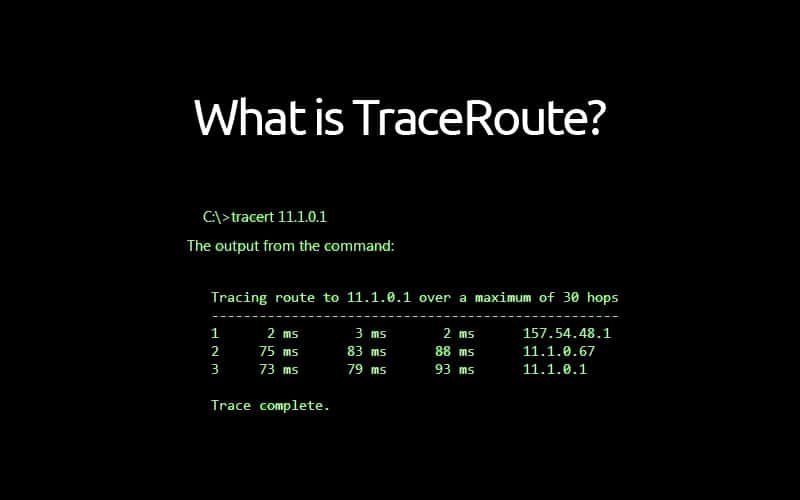
Lệnh tracert không trả về kết quả
Đôi khi, bạn chạy lệnh tracert và nó không hiển thị bất kỳ hop nào, hoặc dừng lại ngay sau hop đầu tiên. Nguyên nhân phổ biến nhất cho vấn đề này là do tường lửa (firewall).
Nhiều tường lửa, cả trên máy tính cá nhân và trong các hệ thống mạng máy tính doanh nghiệp, được cấu hình để chặn các gói tin ICMP mà tracert sử dụng. Đây là một biện pháp bảo mật để ngăn chặn các loại tấn công mạng nhất định. Nếu tường lửa trên máy tính của bạn đang chặn các gói tin ICMP đi ra, lệnh tracert sẽ thất bại ngay lập tức.
Cách xử lý:
1. Tạm thời vô hiệu hóa tường lửa: Hãy thử tạm thời tắt tường lửa trên máy tính của bạn (ví dụ: Windows Defender Firewall) và chạy lại lệnh tracert. Nếu nó hoạt động, bạn đã tìm ra nguyên nhân. Đừng quên bật lại tường lửa sau khi kiểm tra xong.
2. Kiểm tra thiết bị mạng: Nếu bạn đang ở trong một mạng công ty, rất có thể tường lửa của mạng đó đang chặn tracert. Trong trường hợp này, bạn sẽ cần liên hệ với quản trị viên mạng để được hỗ trợ.
Kết quả có hop * * * hoặc thời gian lớn
Đây là tình huống bạn sẽ gặp thường xuyên nhất. Một hoặc nhiều dòng trong kết quả tracert hiển thị * * * và thông báo “Request timed out”.
Nguyên nhân:
1. Router không phản hồi: Nguyên nhân phổ biến nhất là router tại hop đó được cấu hình để không trả lời các gói tin ICMP của tracert. Đây là một thực tế phổ biến của các nhà cung cấp dịch vụ Internet lớn để giảm tải cho thiết bị và tăng cường bảo mật. Nếu các hop sau đó vẫn tiếp tục hiển thị bình thường, bạn có thể yên tâm bỏ qua hop có dấu * này.
2. Mạng quá tải hoặc tắc nghẽn: Nếu bạn thấy thời gian phản hồi (latency) tăng vọt ngay trước hop có dấu *, có thể router đó đang bị quá tải và không thể xử lý yêu cầu của bạn kịp thời.
3. Mất kết nối thực sự: Nếu các dấu * xuất hiện từ một hop nào đó và kéo dài đến hết (không có thêm hop nào được hiển thị), điều này cho thấy kết nối của bạn đã bị đứt tại điểm đó. Gói tin không thể đi xa hơn được nữa.
Hướng dẫn cách đọc hiểu: Đừng vội kết luận rằng mạng bị hỏng khi thấy vài dấu *. Điều quan trọng là phải nhìn vào bức tranh tổng thể. Nếu tracert hoàn tất và đến được đích, một vài hop không phản hồi ở giữa thường không phải là vấn đề lớn. Nhưng nếu nó dừng lại hoàn toàn, bạn đã xác định được vị trí có khả năng xảy ra sự cố.
Các thực hành tốt khi sử dụng tracert
Để tận dụng tối đa sức mạnh của tracert và đảm bảo bạn có được kết quả chẩn đoán chính xác nhất, hãy tuân thủ một vài nguyên tắc và thực hành tốt sau đây.
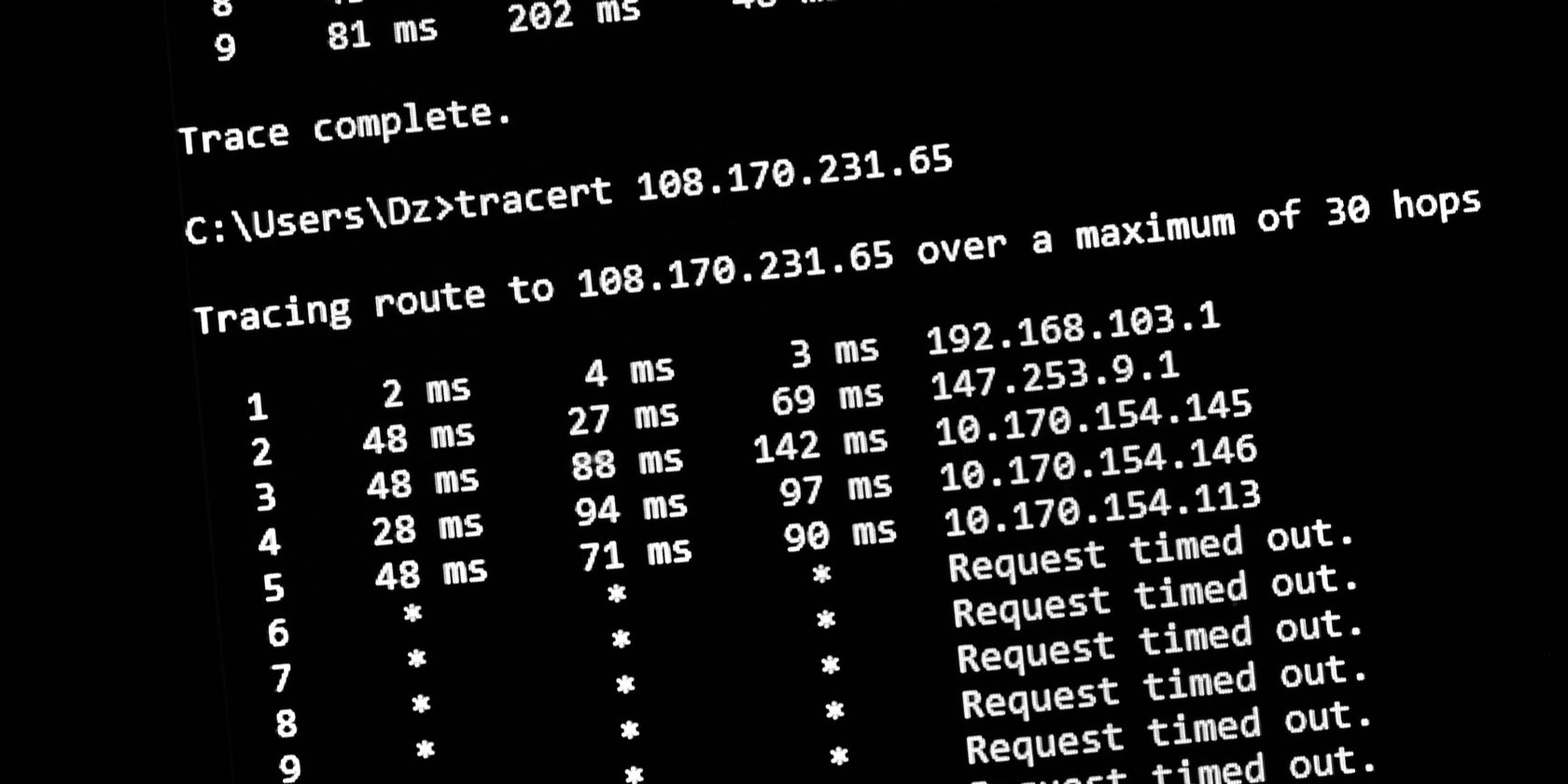
Luôn kiểm tra kết nối mạng trước khi dùng tracert
Trước khi đi sâu vào việc theo dõi đường đi, hãy thực hiện một bước kiểm tra cơ bản nhất: dùng lệnh ping. Hãy ping đến một trang web lớn như google.com. Nếu ping thành công, điều đó có nghĩa là kết nối Internet cơ bản của bạn đang hoạt động. Nếu ping thất bại, vấn đề có thể nằm ngay tại kết nối cục bộ của bạn (WiFi, dây cáp mạng) và bạn nên kiểm tra chúng trước khi dùng tracert.
Không chạy tracert liên tục trong thời gian ngắn
Tracert gửi nhiều gói tin ra mạng cho mỗi lần chạy. Việc thực thi lệnh này liên tục có thể tạo ra một lượng truy cập không cần thiết, và trong một số trường hợp hiếm hoi, có thể bị các hệ thống bảo mật nhận diện là hành vi đáng ngờ. Hãy chạy lệnh một lần, phân tích kết quả, và chỉ chạy lại sau một khoảng thời gian nếu bạn cần so sánh.
Kết hợp tracert với ping và pathping để phân tích hiệu quả hơn
Như đã đề cập, mỗi công cụ có một thế mạnh riêng. Một quy trình chẩn đoán hiệu quả thường bắt đầu bằng ping để kiểm tra kết nối. Nếu có vấn đề về độ trễ, hãy dùng tracert để xác định vị trí tắc nghẽn. Nếu bạn nghi ngờ có sự mất gói tin gây chập chờn, hãy dùng pathping để có phân tích sâu hơn. Sử dụng kết hợp bộ ba này sẽ cho bạn cái nhìn toàn diện nhất về sức khỏe của đường truyền.
Ghi lại kết quả để so sánh khi xử lý sự cố
Khi bạn đang xử lý một sự cố mạng kéo dài, hãy lưu lại kết quả của các lần chạy tracert (ví dụ: bằng cách sao chép và dán vào một tệp văn bản). Việc này giúp bạn so sánh đường đi và độ trễ tại các thời điểm khác nhau. Bạn có thể phát hiện ra rằng vào giờ cao điểm, đường truyền qua một router cụ thể luôn bị chậm, hoặc nhà mạng của bạn đã thay đổi đường đi quốc tế. Những dữ liệu này rất có giá trị khi bạn cần liên hệ với bộ phận hỗ trợ kỹ thuật của nhà cung cấp dịch vụ.
Kết luận
Qua bài viết này, chúng ta đã cùng nhau khám phá một cách chi tiết về lệnh tracert – một công cụ tưởng chừng đơn giản nhưng lại vô cùng mạnh mẽ trong việc chẩn đoán và xử lý sự cố mạng. Từ việc tìm hiểu định nghĩa, nguyên lý hoạt động dựa trên TTL, đến các ứng dụng thực tiễn trong việc xác định điểm nghẽn và khoanh vùng lỗi, tracert đã chứng tỏ vai trò không thể thiếu của mình. Nó giống như một tấm bản đồ soi đường, giúp chúng ta nhìn thấu hành trình phức tạp của dữ liệu trên Internet.
Bùi Mạnh Đức hy vọng rằng với những hướng dẫn cụ thể về cách sử dụng trên Windows, macOS, Linux cùng với các ví dụ phân tích trực quan, bạn đã có thể tự tin hơn trong việc tự mình “bắt bệnh” cho kết nối mạng của mình. Đừng ngần ngại mở giao diện dòng lệnh và thử chạy tracert đến một trang web bạn thường truy cập. Việc thực hành sẽ giúp bạn hiểu sâu hơn về cách Internet hoạt động và trang bị cho bạn kỹ năng cần thiết để xử lý các vấn đề kỹ thuật một cách chủ động. Hãy bắt đầu khám phá mạng của bạn ngay hôm nay và tìm hiểu thêm về các công cụ nâng cao khác để trở thành một người dùng am hiểu công nghệ hơn.